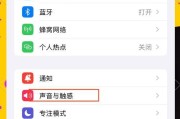索尼作为电子消费品领域的佼佼者,为游戏玩家们提供了众多高端音频设备。索尼游戏耳机凭借其卓越的音质和舒适度,受到众多玩家的喜爱。为了满足无线操作的需求,蓝牙连接功能在索尼游戏耳机上也显得尤为重要。本文将详细介绍如何为您的索尼游戏耳机设置和实现蓝牙连接,让您的游戏体验更加自由无束。
准备工作:了解兼容设备
在开始之前,您需要确认您的耳机型号是否支持蓝牙功能,因为并非所有的索尼游戏耳机都具备此功能。同时,确保您的音频源设备(如智能手机、平板电脑、PC等)具备蓝牙功能,并且处于开启状态。
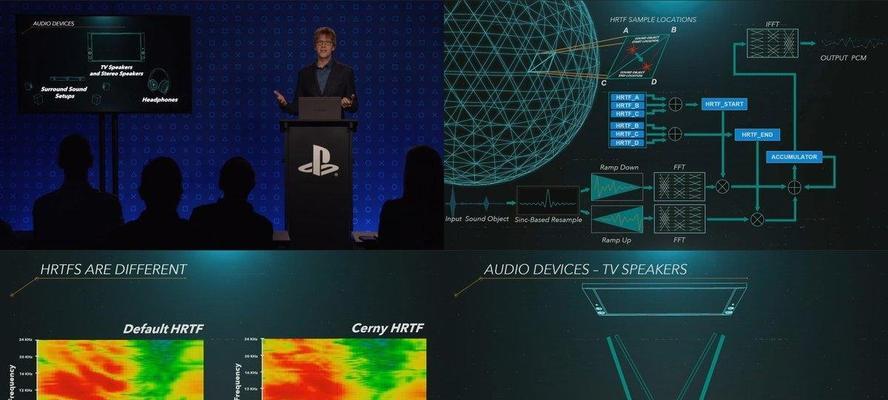
步骤一:开启耳机的配对模式
1.拿起您的索尼游戏耳机,找到耳机上的电源/配对按钮。
2.按住此按钮,直到指示灯开始闪烁,这表示耳机已经进入了配对模式。

步骤二:连接耳机与设备
1.打开您的设备上的蓝牙功能。
2.在蓝牙设备列表中寻找您的耳机型号。
3.选择耳机型号进行配对,一旦配对成功,指示灯会停止闪烁,并变为稳定颜色指示。
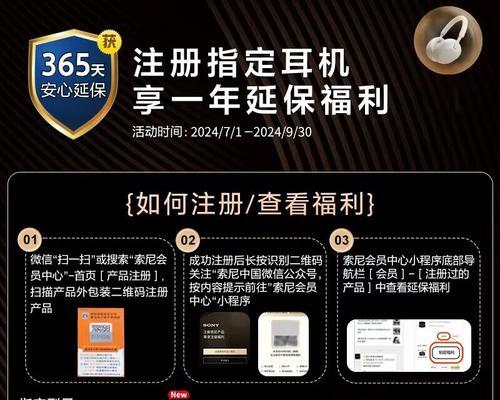
步骤三:调整耳机设置
1.您可能需要在设备的蓝牙设置菜单中找到耳机的详细设置。
2.确保耳机被设置为默认音频设备,这样才能保证所有音频都会通过耳机输出。
步骤四:测试耳机功能
1.播放一段音频或开启游戏,以确保声音可以正常通过耳机输出。
2.如果是游戏耳机,您还可以尝试使用内置的麦克风功能,看看是否能够正常通信。
常见问题解答
耳机无法进入配对模式怎么办?
确保耳机电池充足。如果问题依旧,尝试查阅耳机的用户手册或联系索尼官方客服获取帮助。
耳机连接后无声音?
可能是设备的音频输出设置未调整正确,请检查设备的音频输出设置。
耳机配对成功但连接不稳定?
检查耳机和设备之间的距离是否过远或存在干扰。更新耳机和设备的固件有时也能解决连接问题。
技术小贴士
蓝牙耳机与2.4GHz无线设备的干扰
蓝牙耳机在2.4GHz频段上工作,这个频段可能与其他无线设备产生干扰。如果发生这种情况,尝试改变设备的位置,或者在耳机和设备之间留出更多空间。
耳机电池使用建议
为了保证索尼游戏耳机的性能和寿命,建议不要完全放电再充电,而是尽量保持在20%到80%之间使用。
综上所述
通过以上几个简单的步骤,您应该能够轻松地为您的索尼游戏耳机设置蓝牙连接。在这一过程中,确保遵循了所有准备工作,并按照步骤操作。若您在连接过程中遇到问题,参考常见问题解答和小贴士,或者联系索尼官方获取进一步的帮助。现在,您就可以自由享受无线游戏世界的乐趣了!
标签: #方法